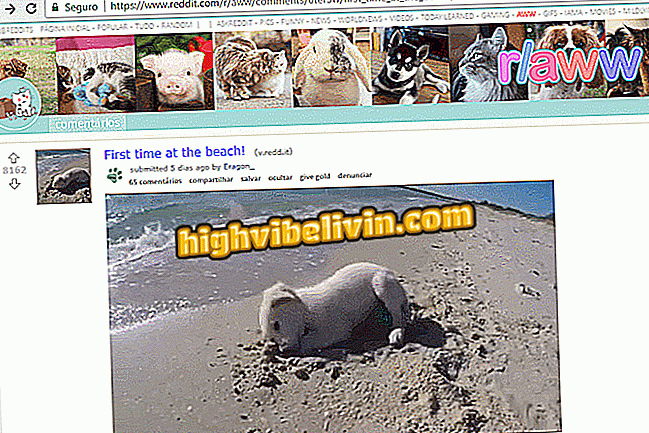Як намалювати друк на Galaxy J8
Galaxy J8, як і інші мобільні телефони Samsung з Android, дозволяє робити скріншоти простим і практичним способом. Для цього просто натисніть комбінацію кнопок і зображення буде збережено в фотогалереї пристрою. Ця функція корисна для реєстрації щось, що відображається на дисплеї, а також для спільного використання в соціальних мережах або надсилання повідомлень, наприклад. Перегляньте наступний крок за кроком і подивіться, як легко робити знімки на смартфоні Samsung.
- Galaxy J8 в деталях: позитивні та негативні точки мобільного Samsung
- Хочете зі знижкою стільниковий телефон? Див. Пропозиції у порівнянні

Galaxy J8: Знайдіть новий мобільний телефон Samsung
Крок 1. Одночасно натисніть кнопки "зменшити гучність" і "вкл / викл". Перший - з лівого боку пристрою, а другий - з правого боку.

Тримайте кнопки, доки екран не мигає
Крок 2. Зображення, що з'являється на екрані, буде захоплене та збережене у бібліотеці фотографій телефону. Щоб знайти відбитки, відкрийте програму "Галерея" та перейдіть на вкладку "Альбоми". Ви побачите галерею "Скріншоти" з усіма збереженими відбитками.

Доступ до знімків екрана
Крок 3. Натисніть на друк, щоб відкрити його. Ви можете надіслати зображення по повідомленню або опублікувати в соціальних мережах, натиснувши "Share" на панелі внизу екрана.

Експорт друку
Спільний друк друкується швидко
Крок 1. Після створення знімка екрана зверніться до центру оповіщень. Для цього просто проведіть пальцем від верхнього краю екрана до центру. Можна торкнутися повідомлення, щоб відкрити зображення.

Відвідайте центр оповіщень Android
Крок 2. Розмістивши сповіщення вниз, будуть показані деякі швидкі дії. Натисніть Обмін, щоб відкрити меню спільного доступу. Нарешті, просто виберіть соціальну мережу або месенджер.

Спільний доступ до прямого друку з повідомлення
Motorola або Samsung: що є найкращим мобільним телефоном? Користувачі кажуть у форумі